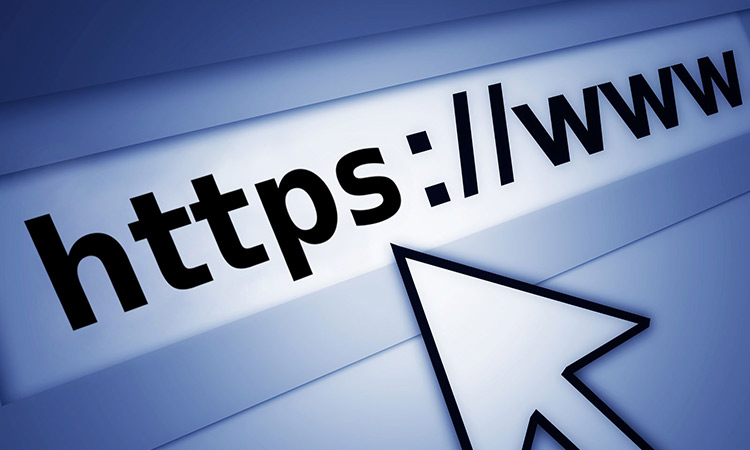PC MOS CLEANER solusi jika anda lupa pasword MOS
Salah satu metode untuk melindungi komputer dari pengubahan dan utak-atik setting atau pengaturan oleh orang yang tidak diijinkan adalah dengan memberi password pada BIOS (Basic Input Output System), atau sistem yang pertama kali aktif dan mengatur masalah perangkat keras(hardware) ketika komputer dinyalakan. Tetapi ada kalanya ketika sudah sangat lama, kita lupa dengan password yang pernah kita gunakan, atau kita membeli laptop yang BIOSnya diberi password, sehingga ketika ingin melakukan installasi ulang windows/sistem operasi atau mengubah pengaturan BIOS, kita kesulitan untuk melakukannya. contoh bios Jika hal itu terjadi di komputer desktop, caranya cukup sederhana dan mudah. Tinggal matikan komputer, lepas kabel listrik dan jalankan salah satu cara berikut: Lepas baterai CMOS yang ada didalam motherboard (seperti baterai jam dengan diameter sekitar 2cm) beberepa menit dan kembalikan lagi. Atau Reset (kembalikan ke setting awal) BIOS dengan cara melepas jumper (semacam pengait) khusus yang ada di motherboard. Posisinya biasanya di dekat baterai CMOS dan ada keterangan JMP1 atau JP1. Lebih detailnya bisa dilihat di panduan/manual Motherboard tersebut. Baca juga tulisan saya disini Komputer tiba-tiba mati (Tidak mau menyala)? coba tips ini Tetapi yang menjadi masalah adalah ketika terjadi di laptop/notebook atau netbook atau komputer yang masih bergaransi. Karena biasanya cukup beresiko ketika kita harus membuka laptop sendiri, apalagi jika masih ada garansi. Bisa-bisa garansi tidak berlaku lagi karena segel sudah pernah dibuka. pc-cmos-reveal-psw Alternatifnya adalah dengan menggunakan program PC CMOS Cleaner. Dan kabar baiknya, kini program ini sudah dirilis sebagai Freeware, sehingga kita bisa mengunduhnya (download) dan menggunakannya secara gratis. Beberapa manfaat penggunaan PC CMOS Cleaner antara lain: Menampilkan password sebelumnya Menghapus password BIOS (mengembalikan ke keadaan awal). Tanggal BIOS juga akan di-reset Mengemballikan keadaan BIOS ke keadaan awal Program ini bisa digunakan untuk windows berbasis 32bit ataupun 64 bit dengan berbagai BIOS yang didukung, seperti : AWARD, AMI, Compaq, Phoenix, Samsung, IBM, Compaq, DTK, Thinkpad, Sony, Toshiba dan lainnya. Penggunaan Penggunaan program ini cukup mudah, hanya saja ada catatan agar penggunaannya berhasil, yaitu harus bisa booting dari CD/DVD Rom. Langkahnya : Unduh (Download) PC CMOS Cleaner yang ada dalam bentuk/format ISO Burning file ISO tersebut ke CD-ROM, misalnya dengan menggunakan program ImgBurn atau Nero Burning ROM Masukkan CD ke CD/DVD-ROM, dan restart komputer. Jika kita bisa mengakses urutan booting komputer ketika komputer mulai dinyalakan, atur agar urutan pertama kali membaca CD/DVD-ROM (atur booting pertama dari CD) Jika berhasil masuk ke PC CMOS, gunakan untuk menghapus, reset atau mengetahui password sebelumnya. pc-cmos-reveal-option Ketika kita tidak bisa mengatur urutan Booting komputer agar pertama kali yang diakses adalah CD/DVD-ROM, maka bisa jadi komputer tidak akan bisa booting melalui CD. Sehingga cara diatas tidak bisa berhasil. Dan satu-satunya cara mungkin adalah 2 cara yang sudah saya jelaskan di bagian awal tulisan ini. Jika untuk netbook, biasanya tidak tersedia CD/DVD-ROM yang bisa digunakan, maka solusi yang mungkin dicoba adalah mencari CD/DVD Ekstenal atau dicoba membuat bootable USB Flashdisk dengan program semisal Rufus. Setelah selesai, pasang dan kemudian dicoba dinyalakan ulang netbook tersebut, pilih booting dari media (flashdisk) jika tersedia opsinya. Halaman Download PC CMOS Cleaner Source: ebsoft.web.id



.jpeg)

























.jpeg)


 - Copy.jpg)
.jpeg)



.jpeg)
.jpeg)
.jpeg)



.jpeg)


.jpeg)
.jpeg)



.jpeg)
.jpeg)

.jpeg)



.jpeg)


.jpeg)
.jpeg)






.jpeg)










.jpeg)






.jpeg)
.jpg)












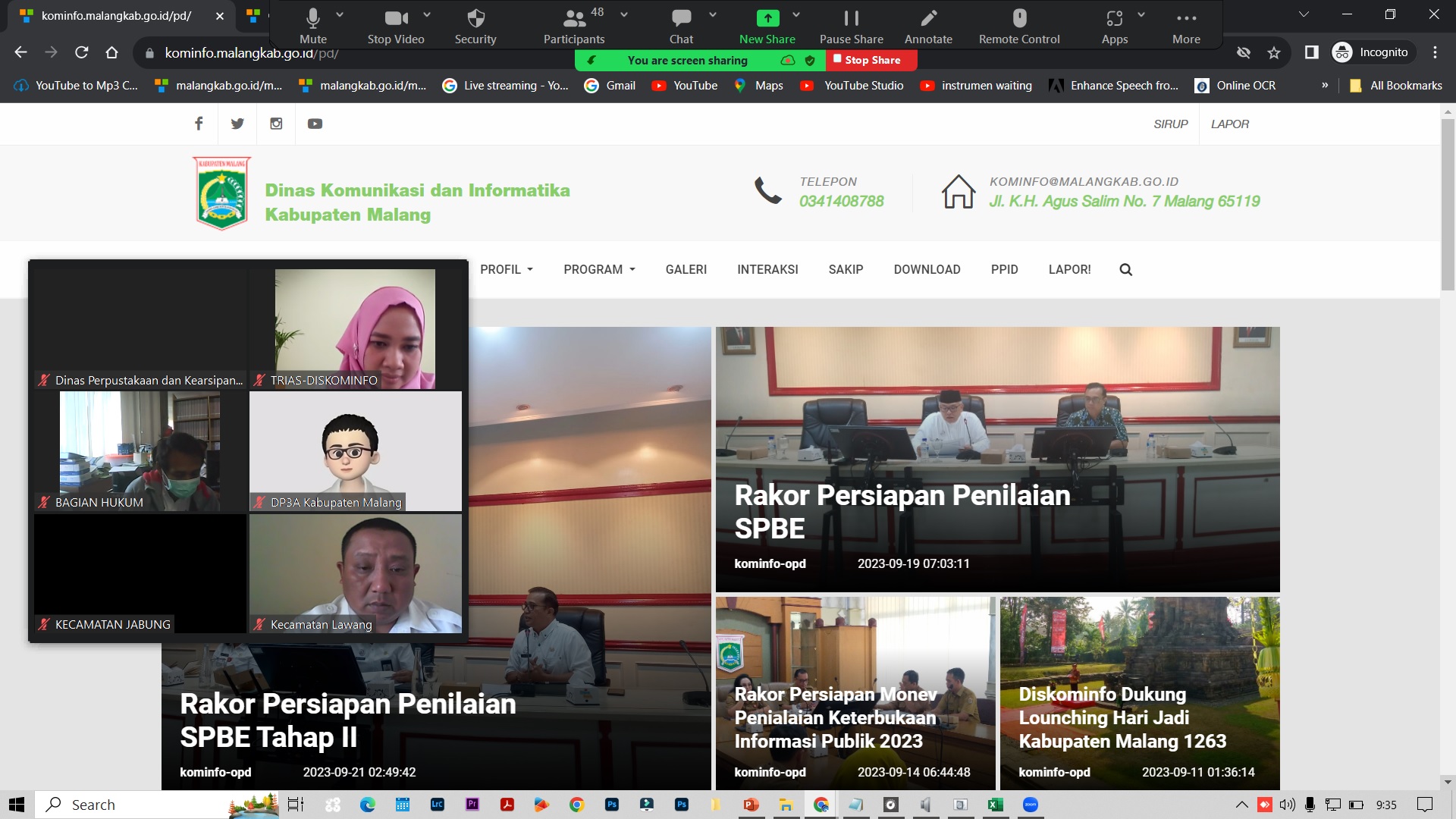

.jpeg)

.jpeg)













.jpg)

.jpeg)







.jpeg)

.jpeg)
.jpeg)



.jpeg)


.jpeg)
.jpeg)
.jpeg)
.jpeg)

.jpeg)










.jpg)


.jpeg)




.jpg)



.jpg)




.jpg)
.jpg)









.jpg)
.jpg)






.jpg)
.jpg)

.jpg)
.jpg)
.jpg)
.jpg)
.jpg)
















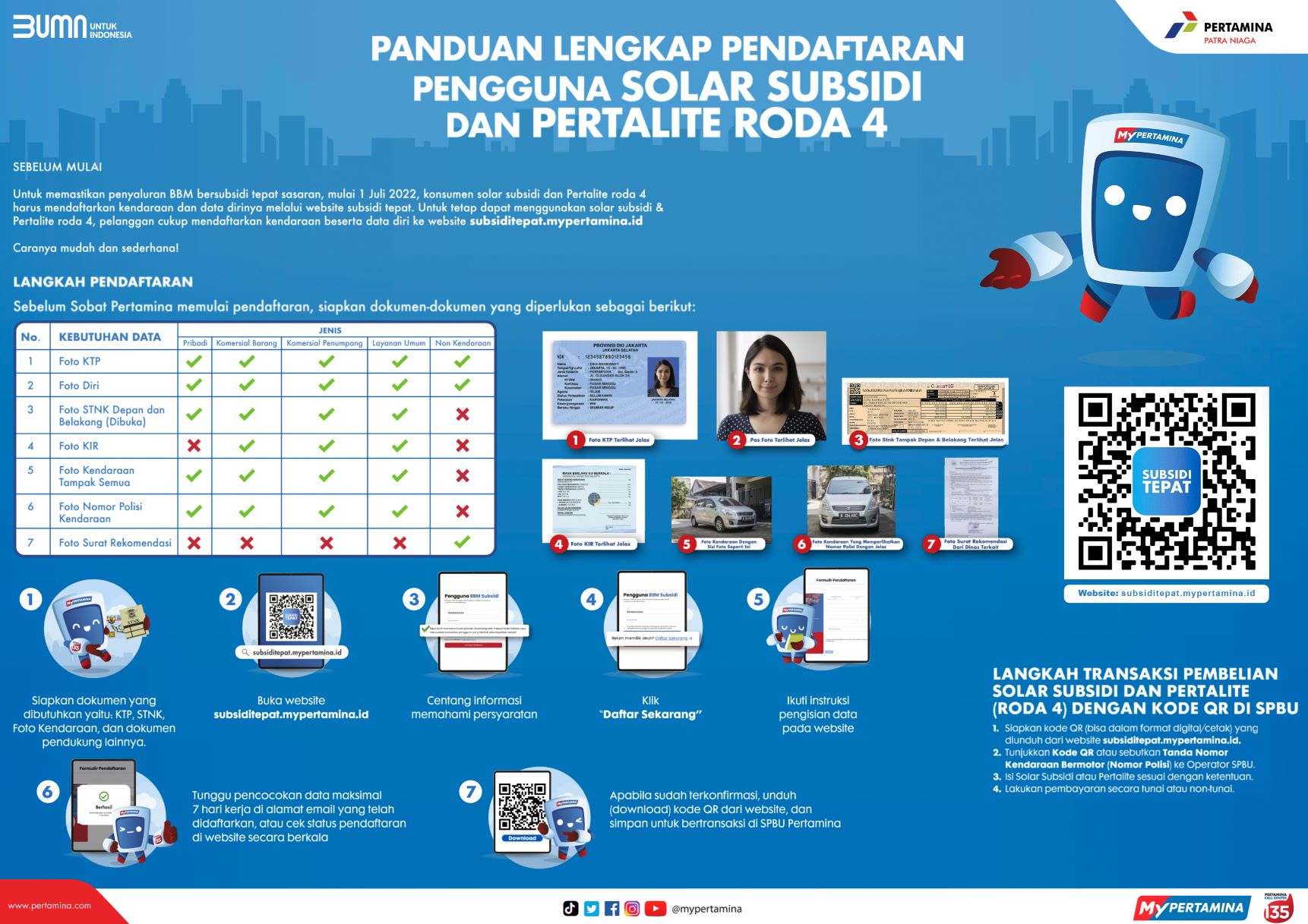



.jpeg)
















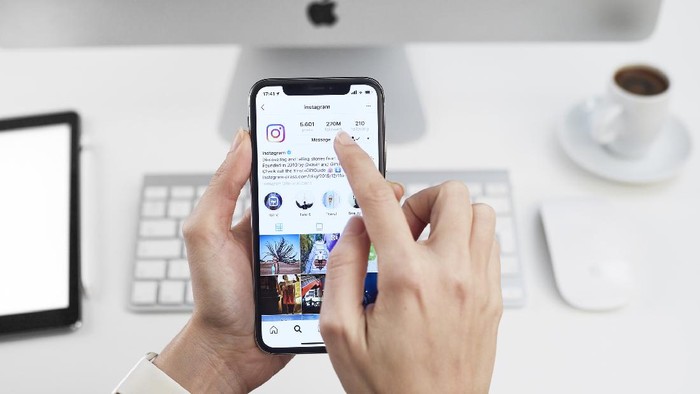














.jpeg)







.jpeg)















.jpeg)

.jpeg)

.jpeg)


.jpeg)



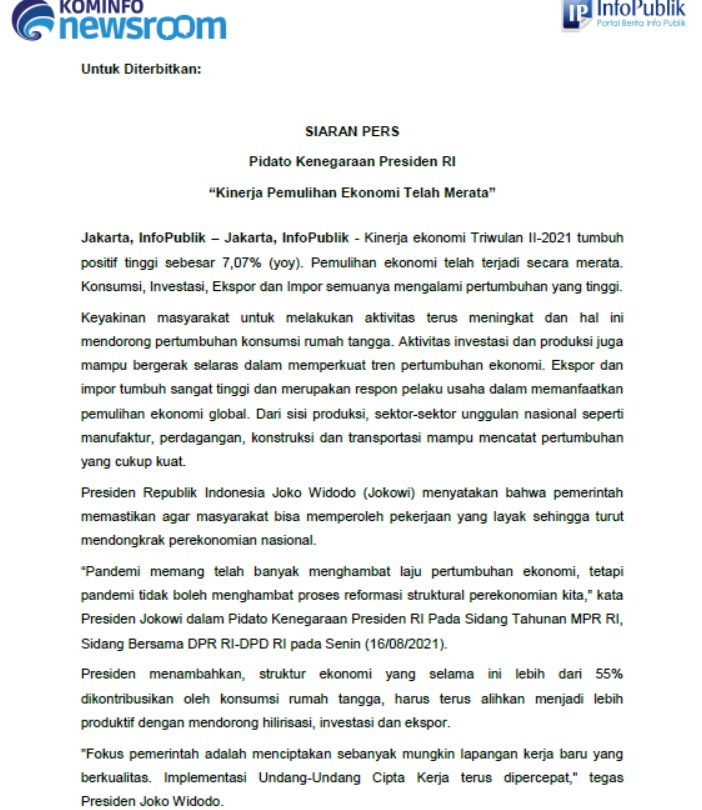

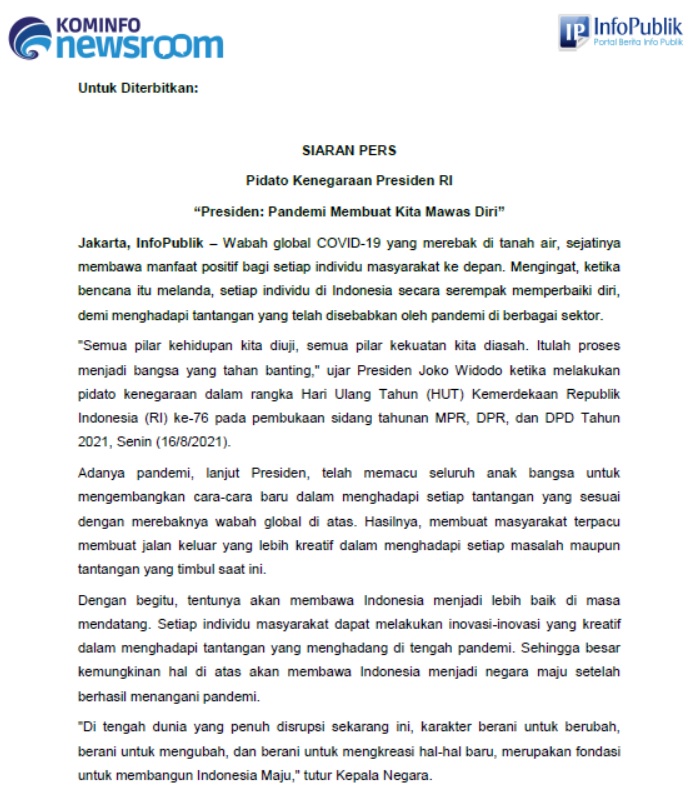


.jpeg)

.jpeg)








.jpeg)
.jpeg)

.jpeg)
.jpeg)
.jpeg)










.jpeg)



.jpeg)



1.jpeg)











.jpeg)




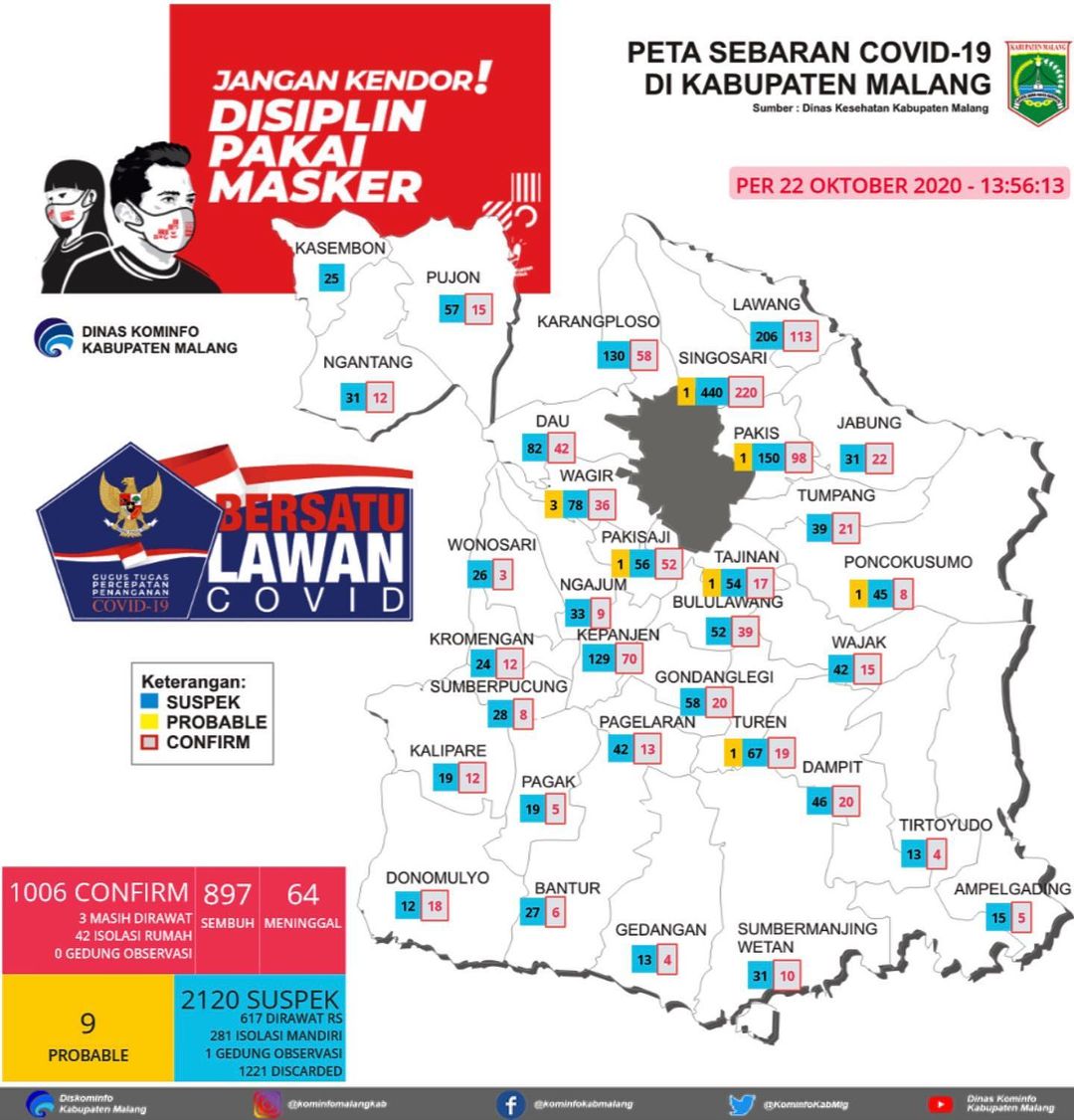
.jpeg)

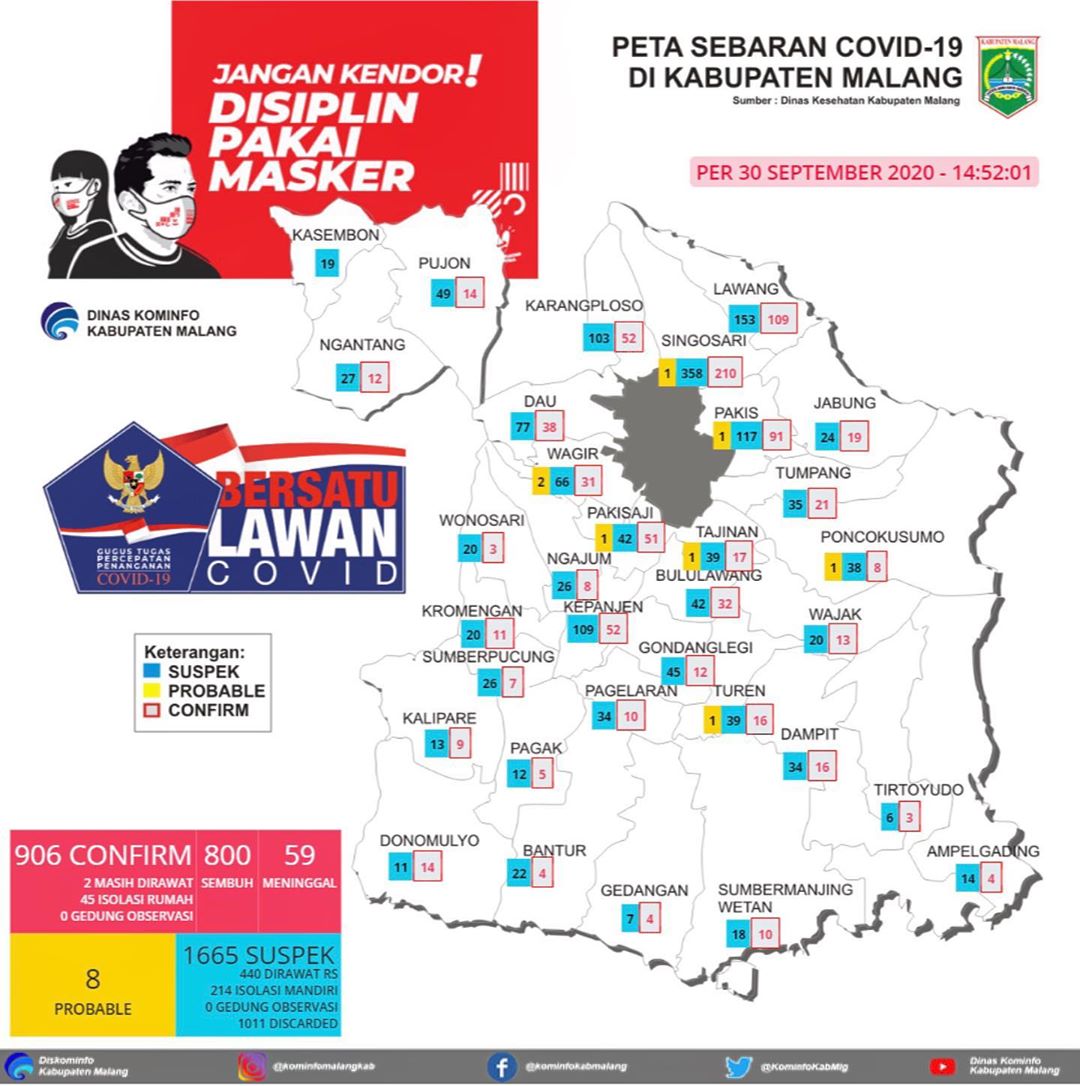
.jpeg)

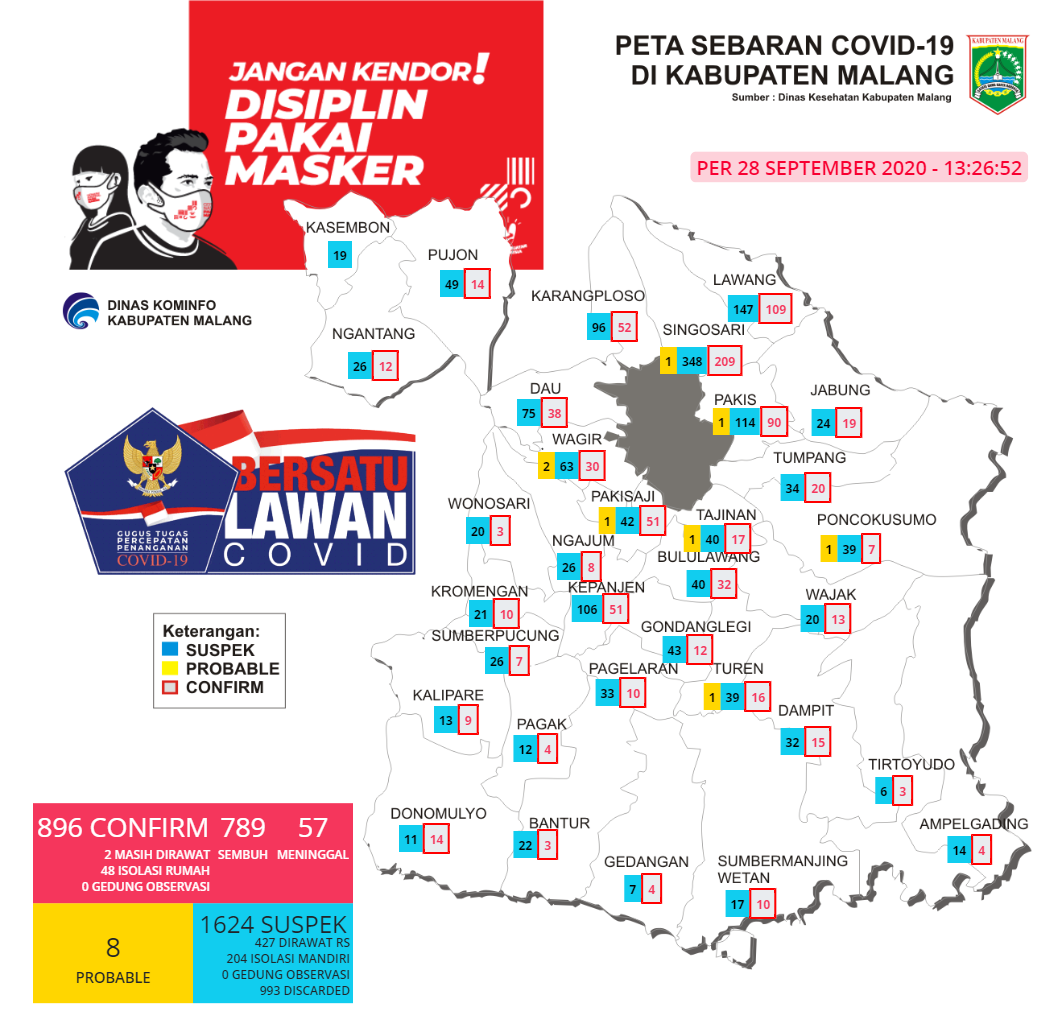
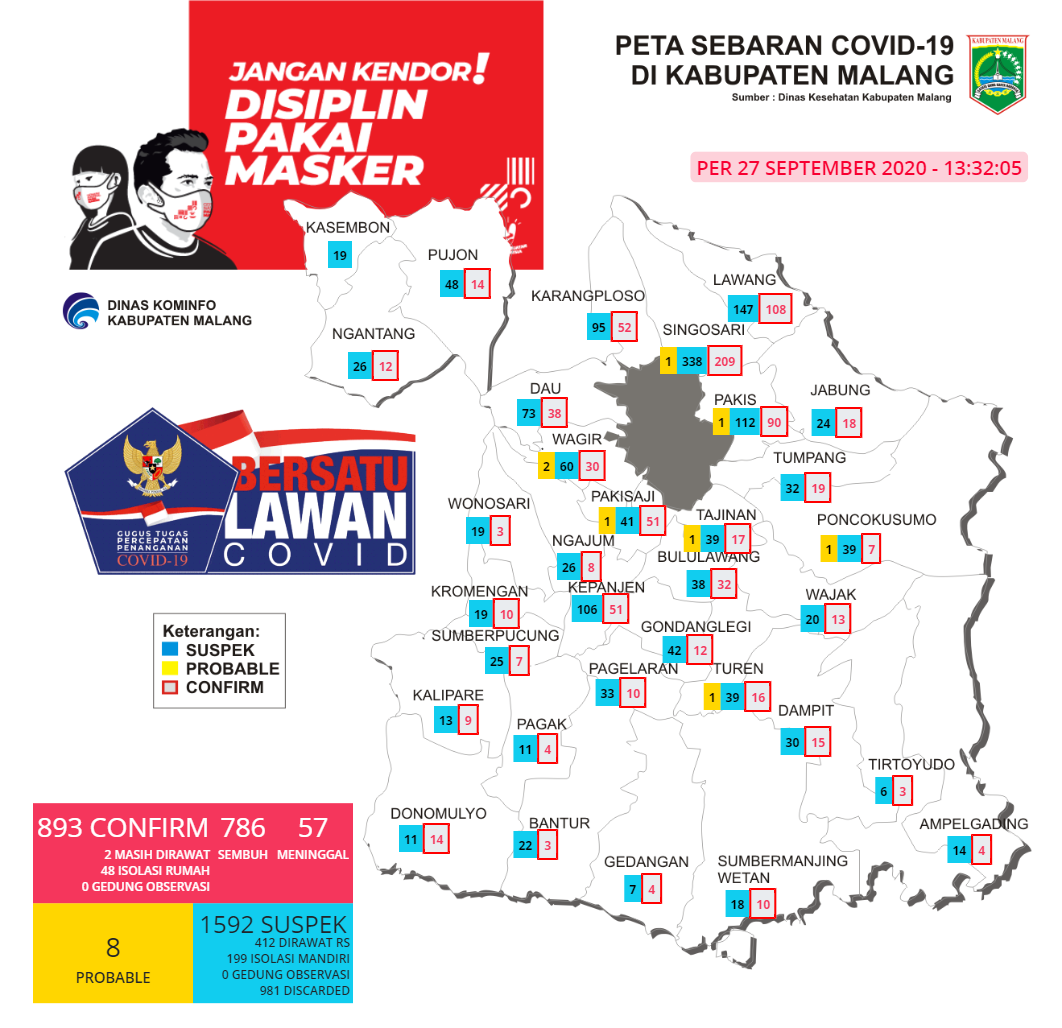
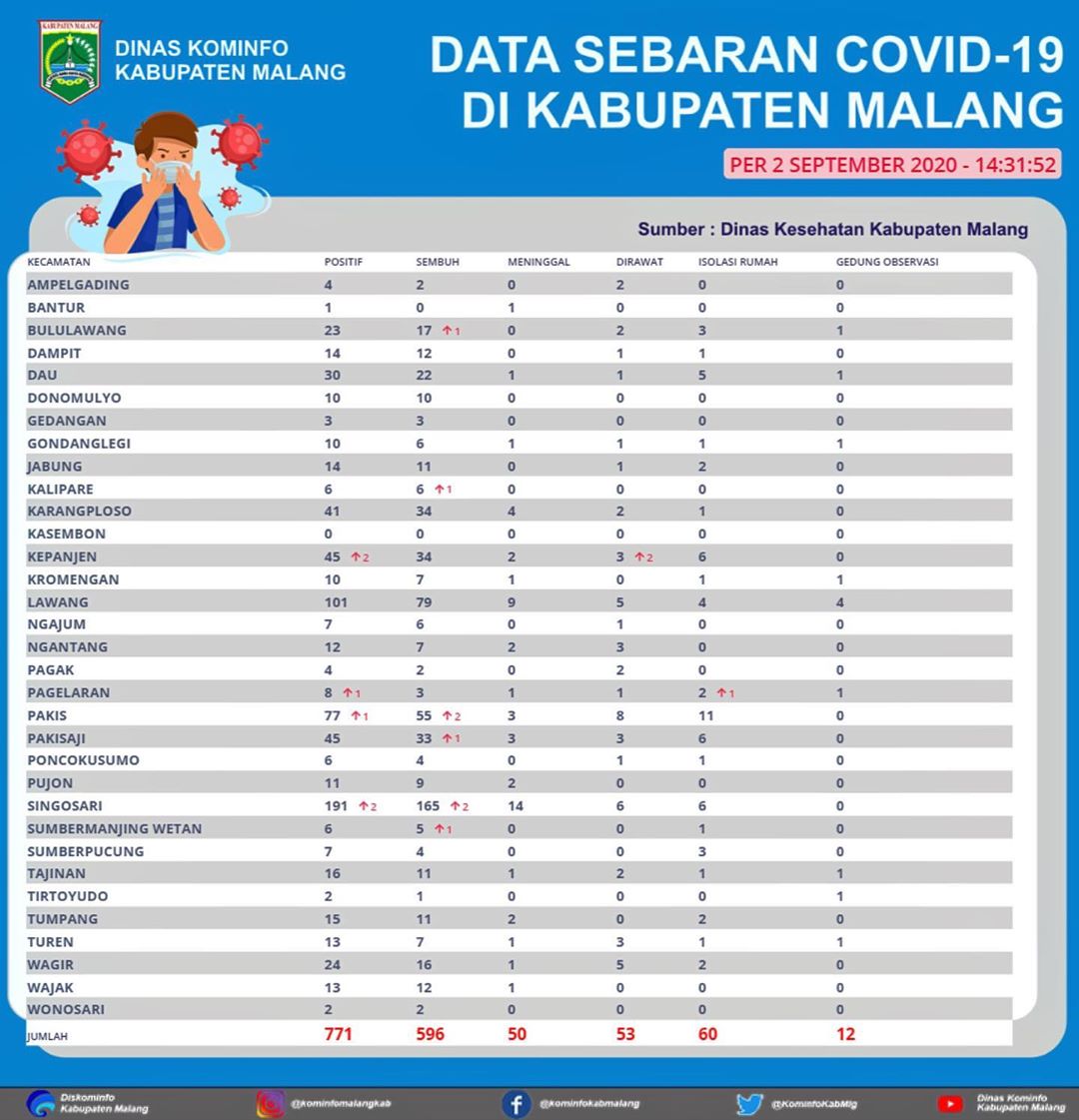





.jpeg)





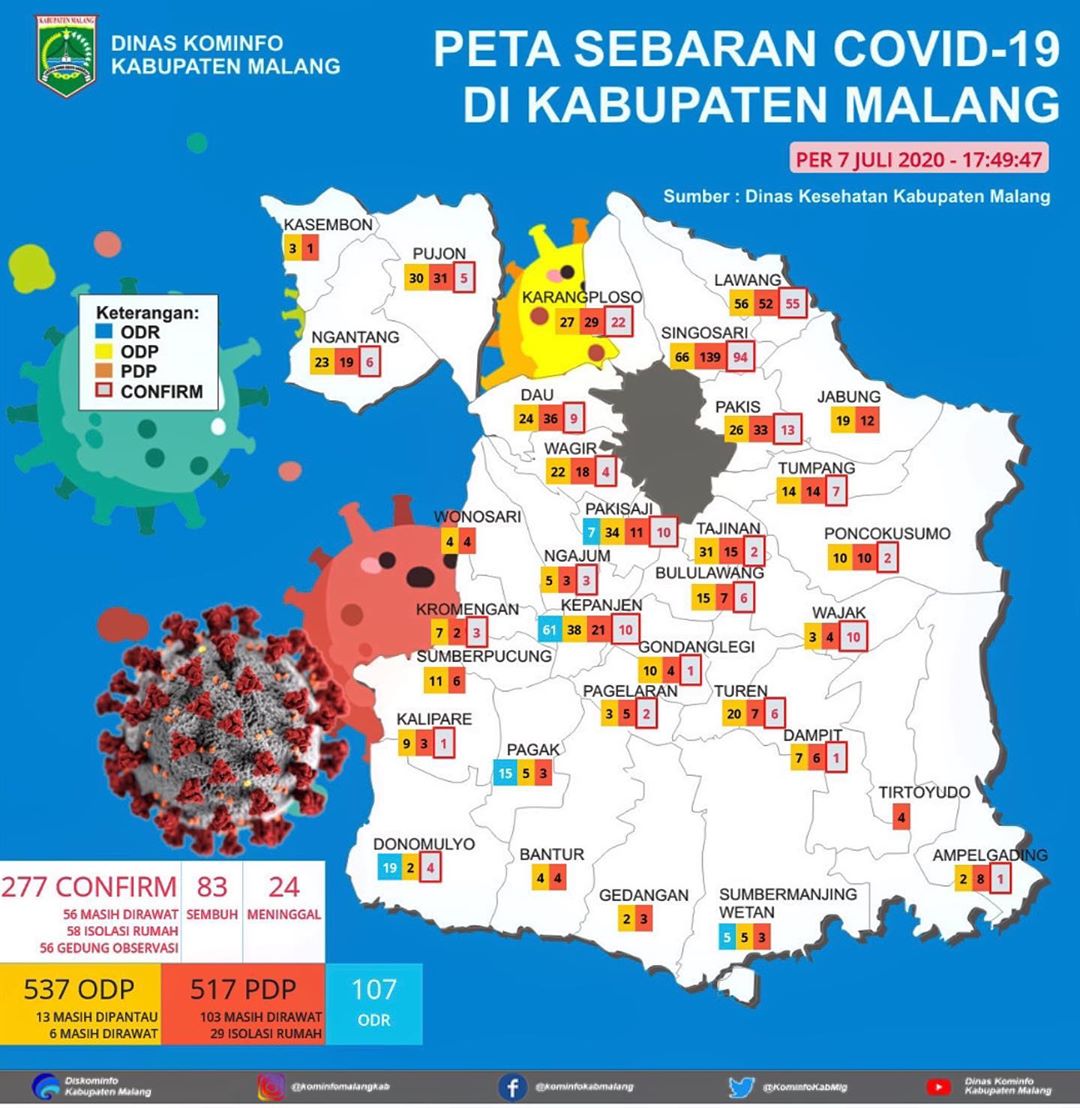
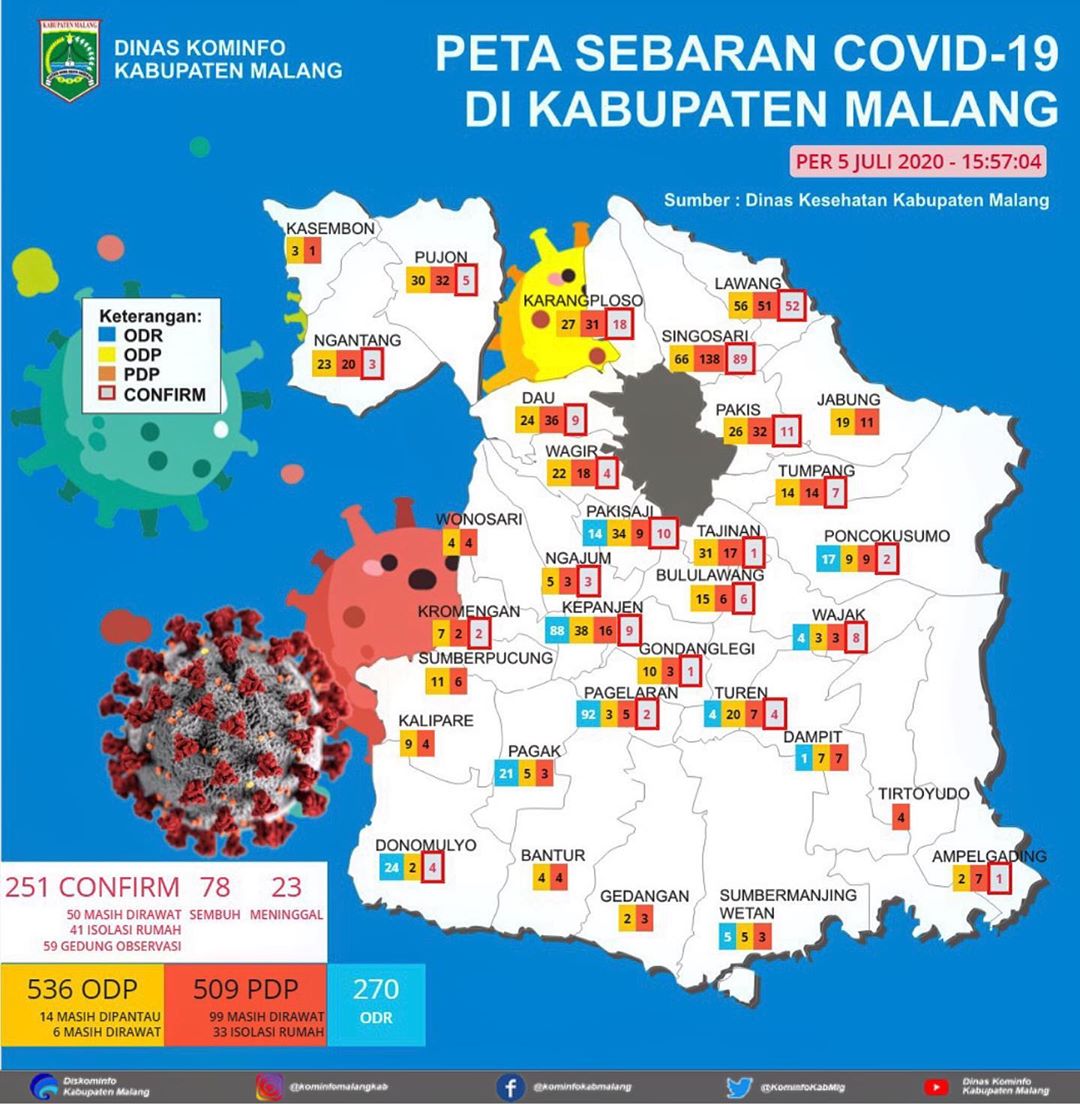

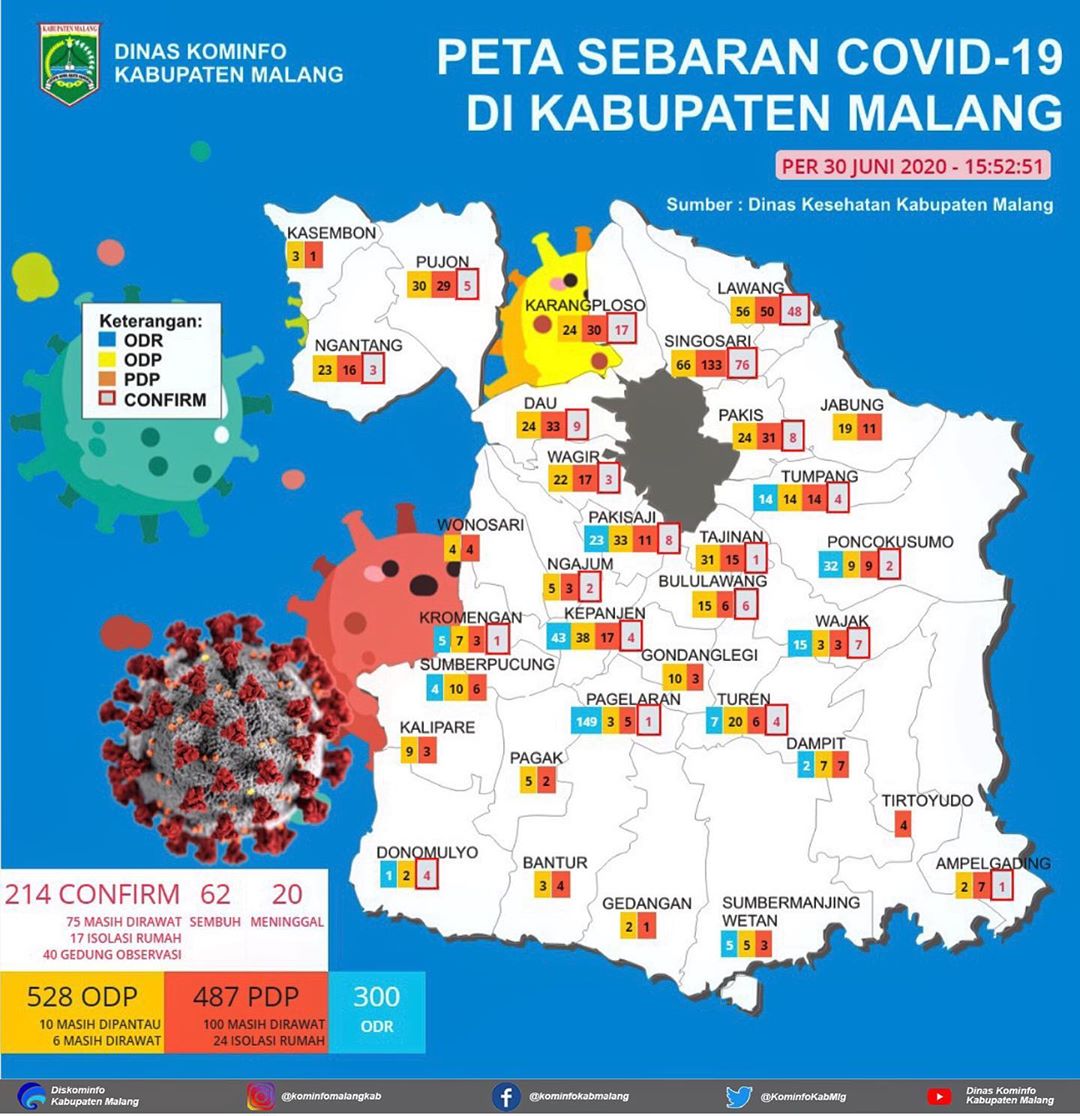


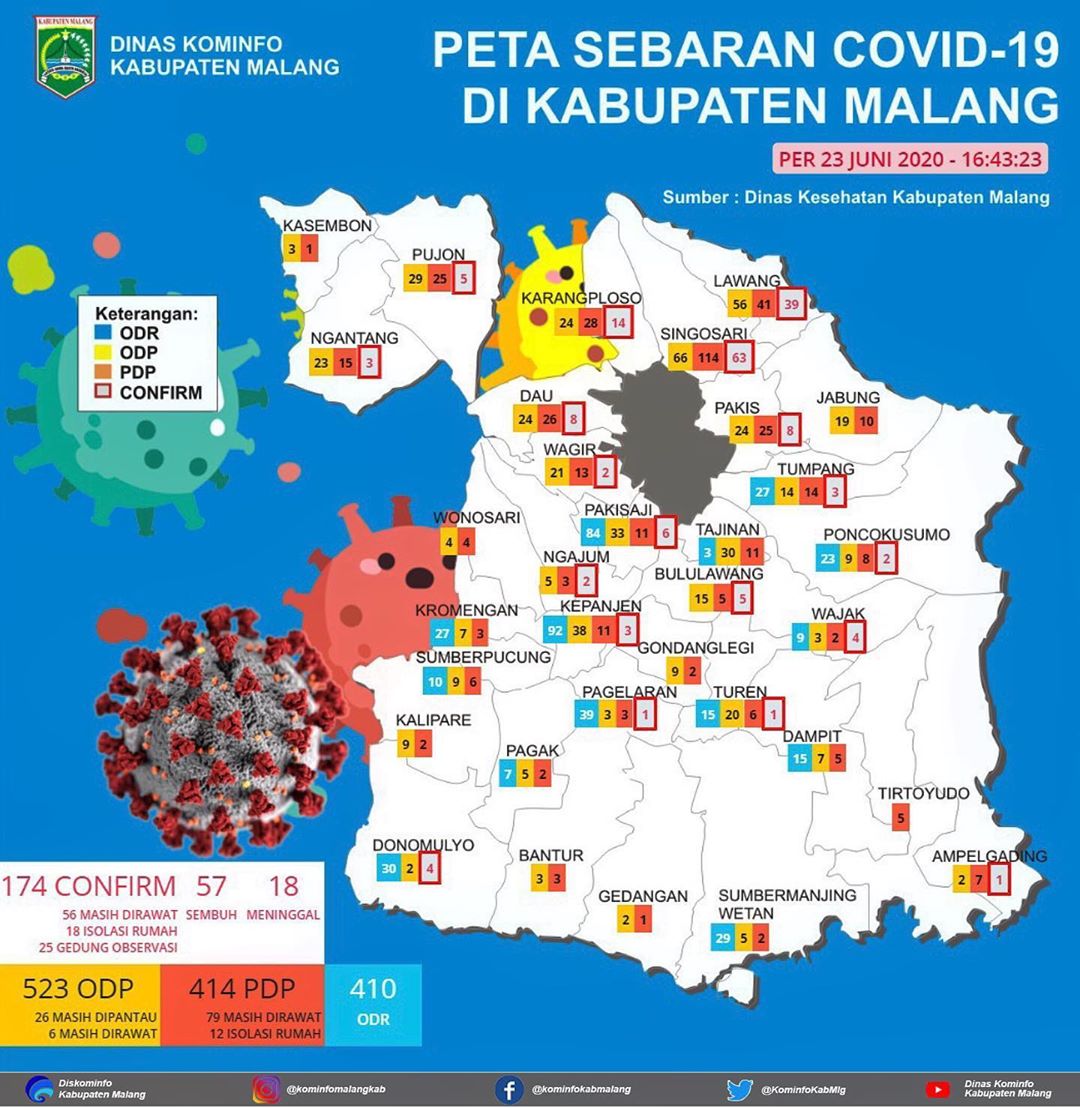

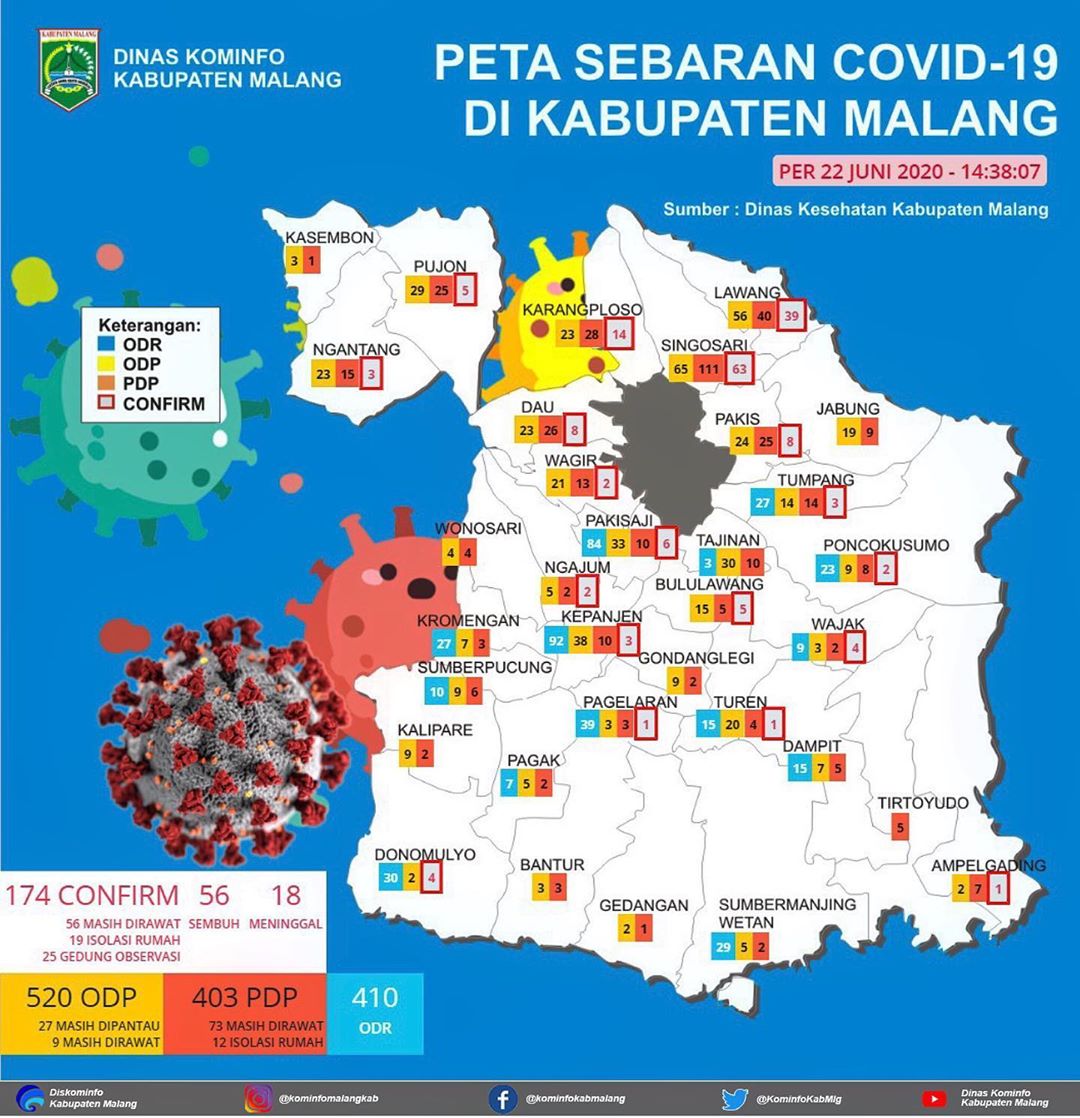
.jpeg)
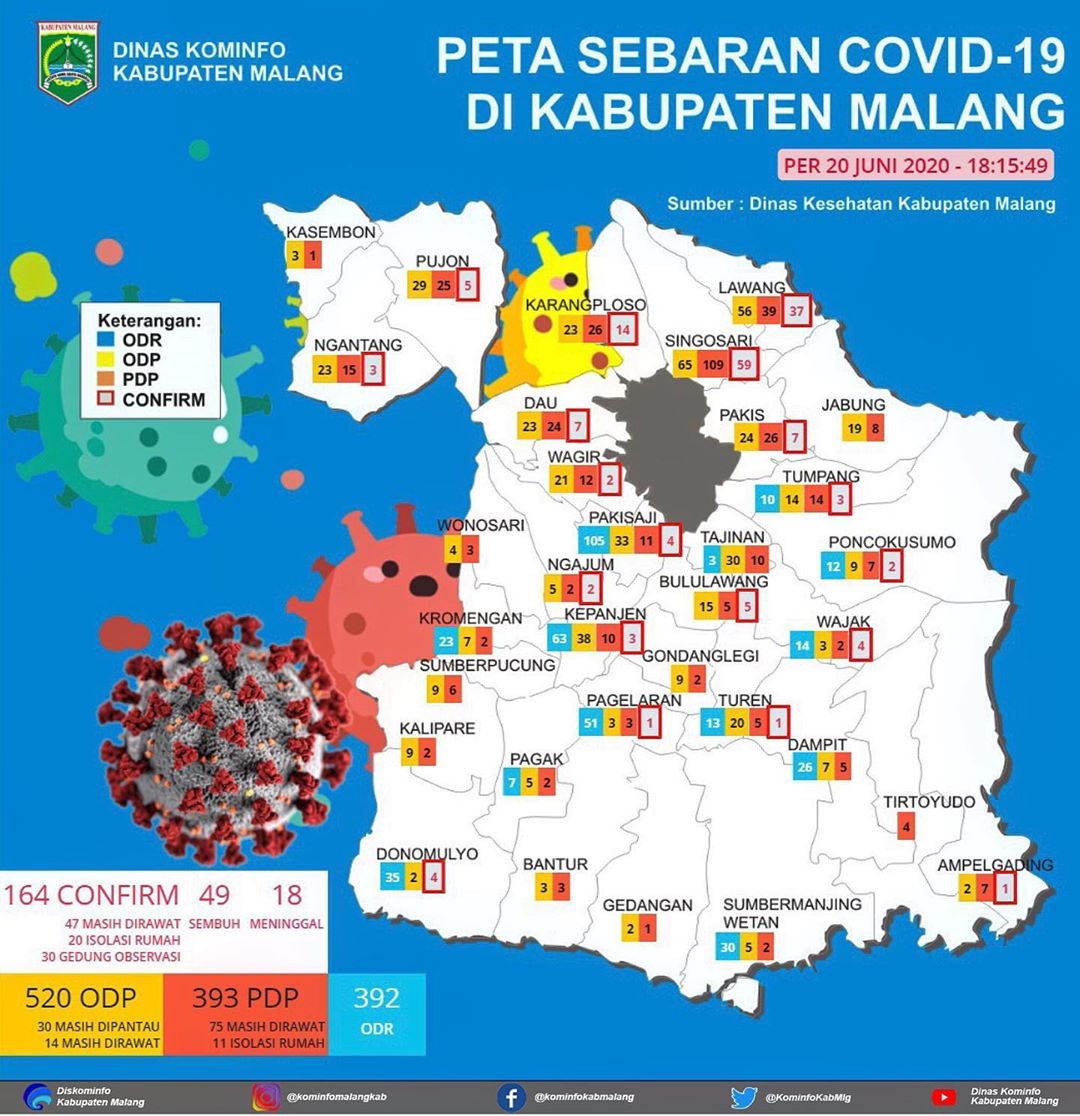
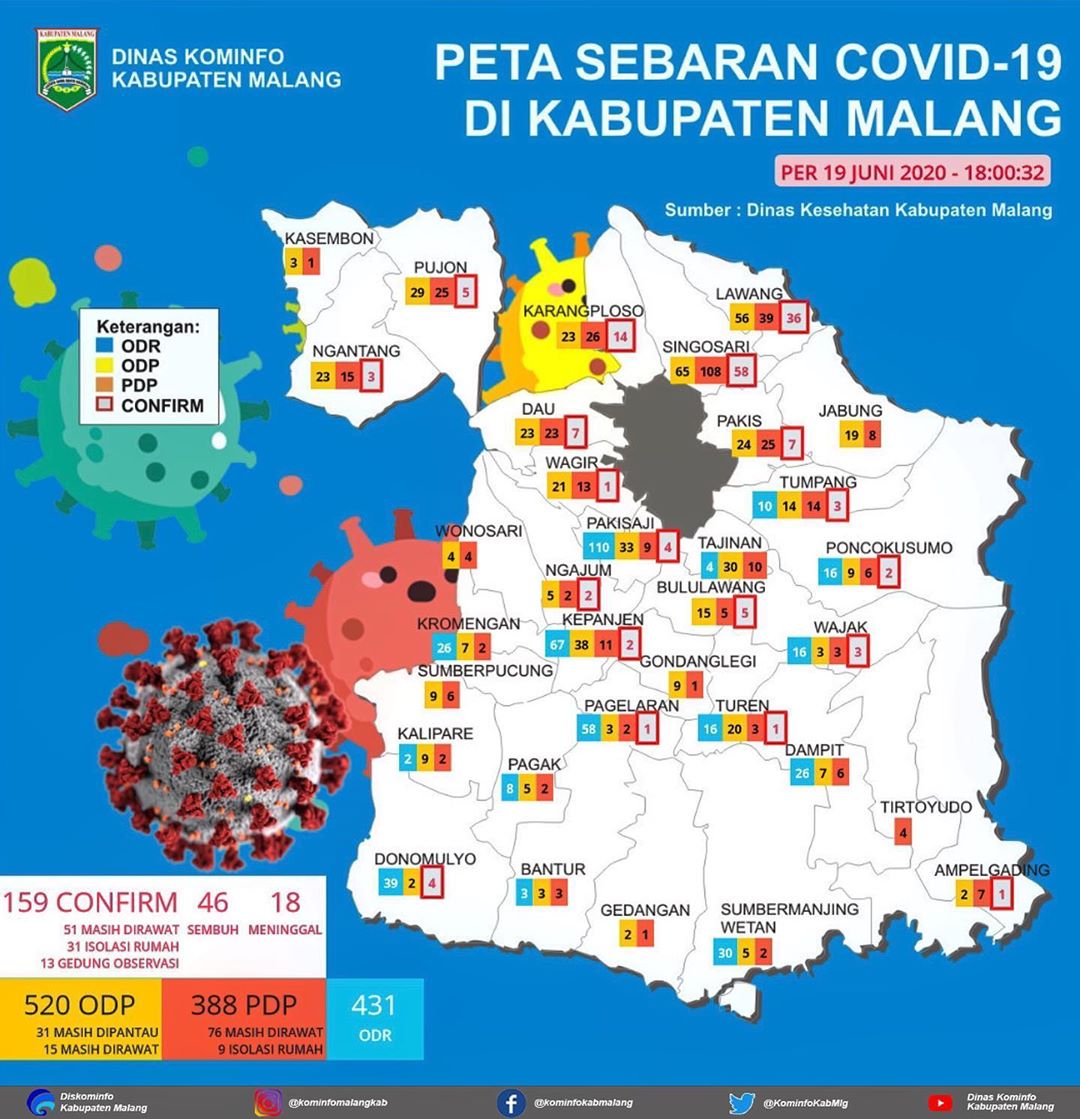






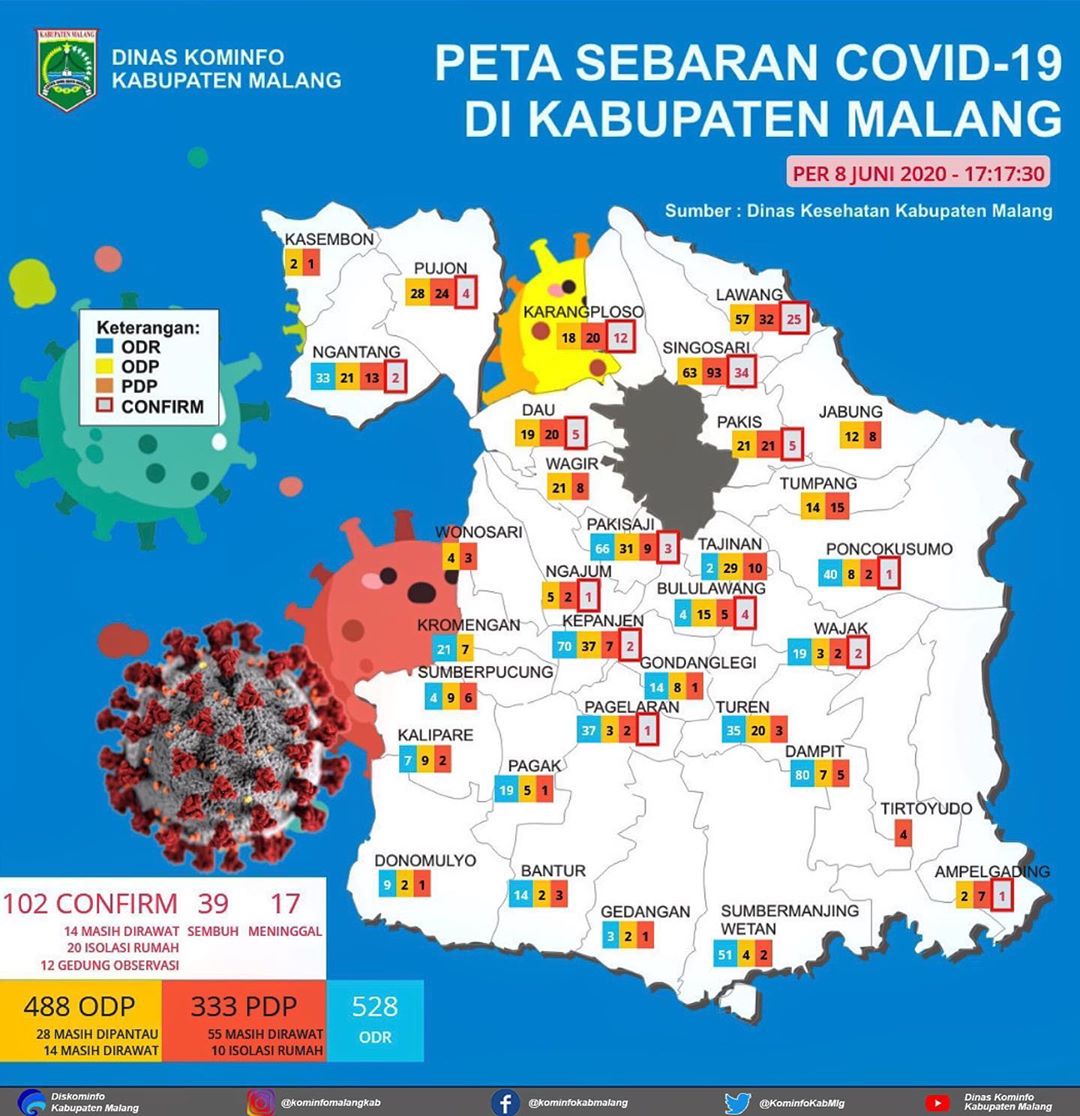











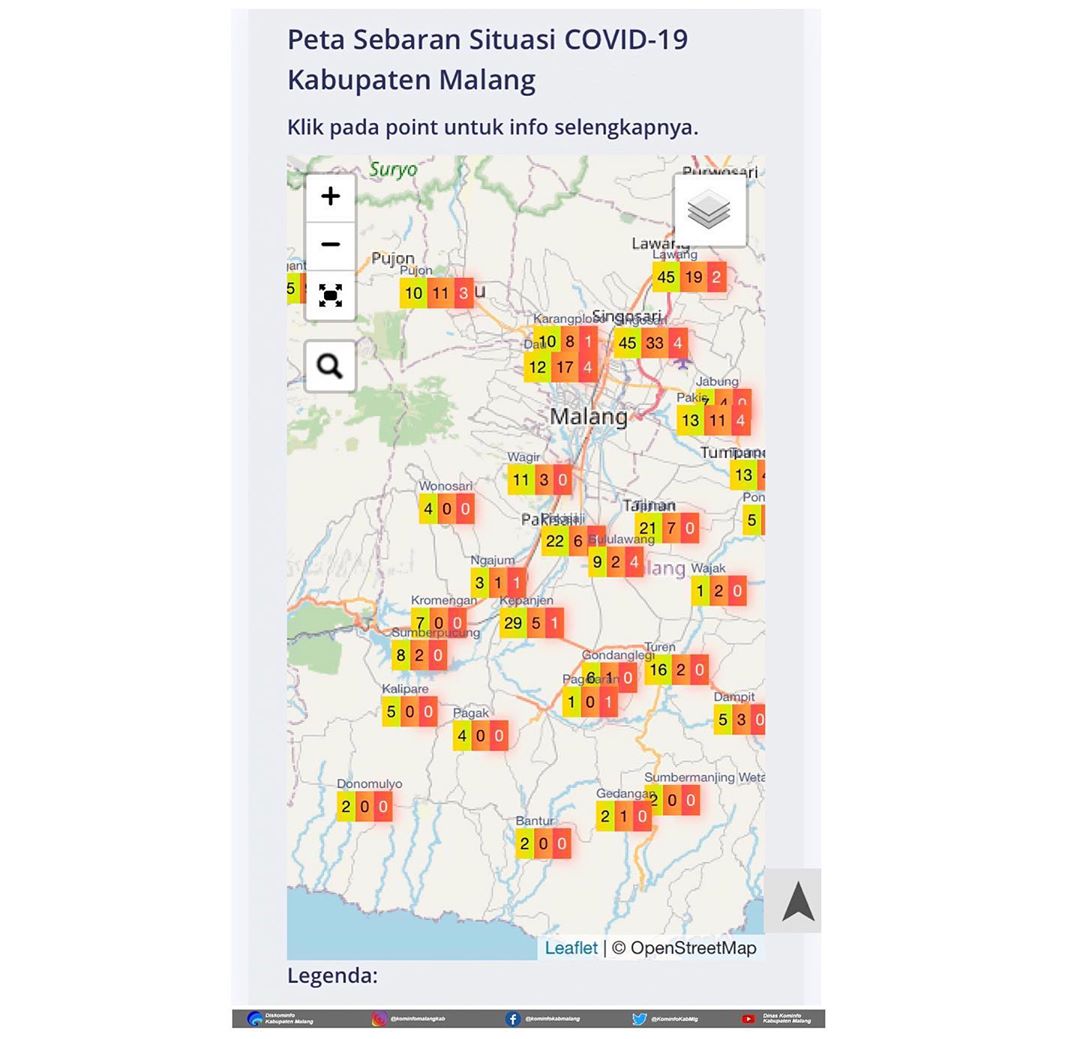
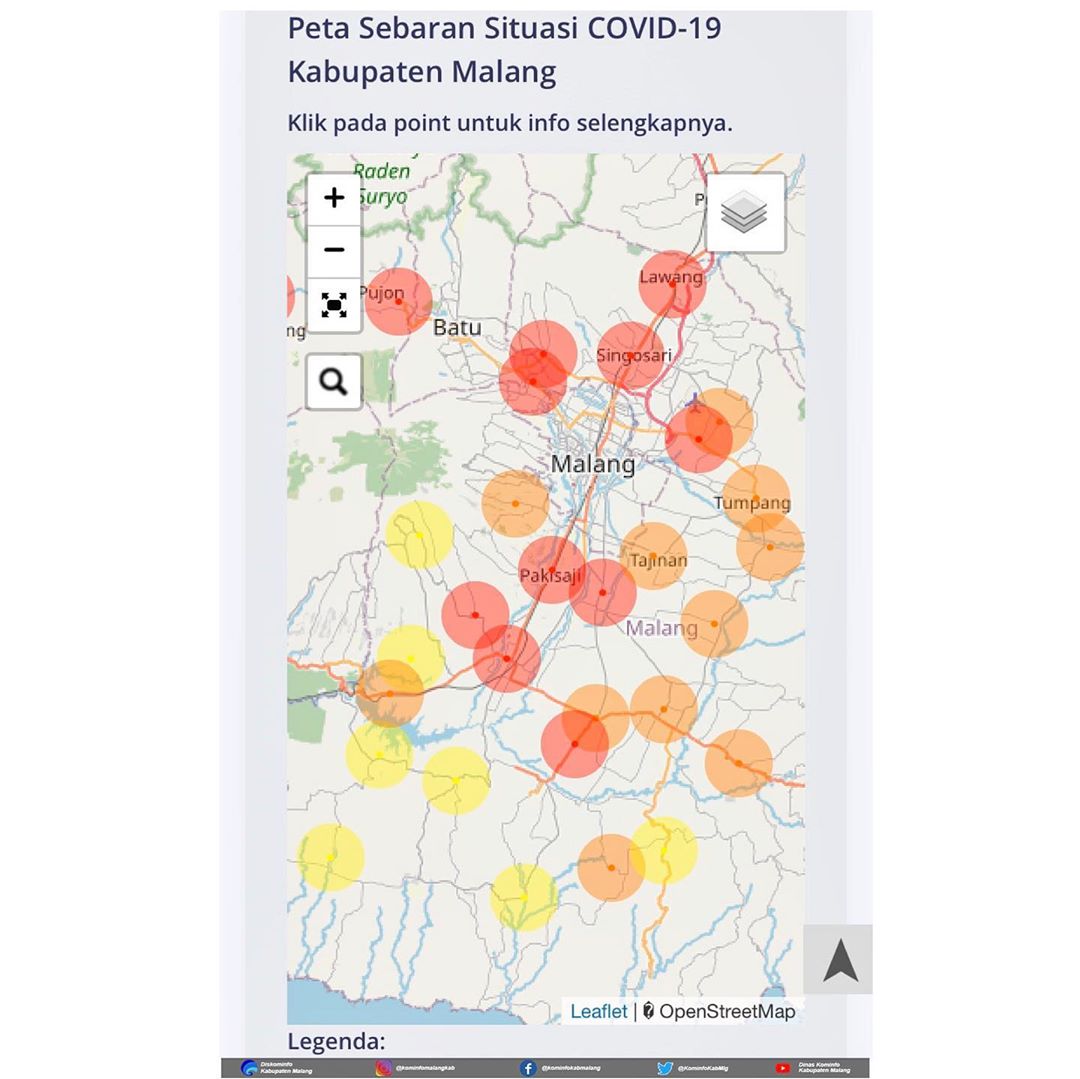
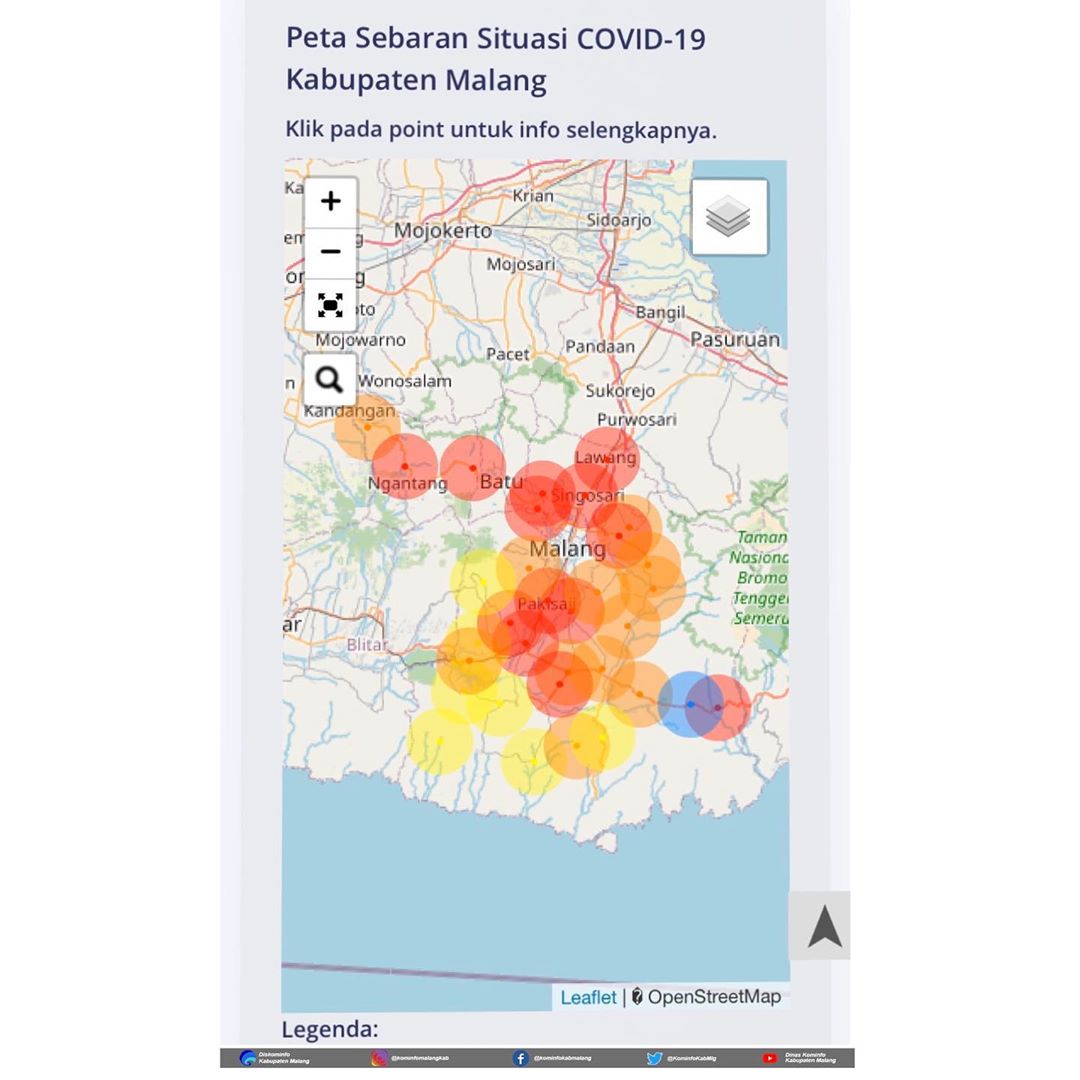
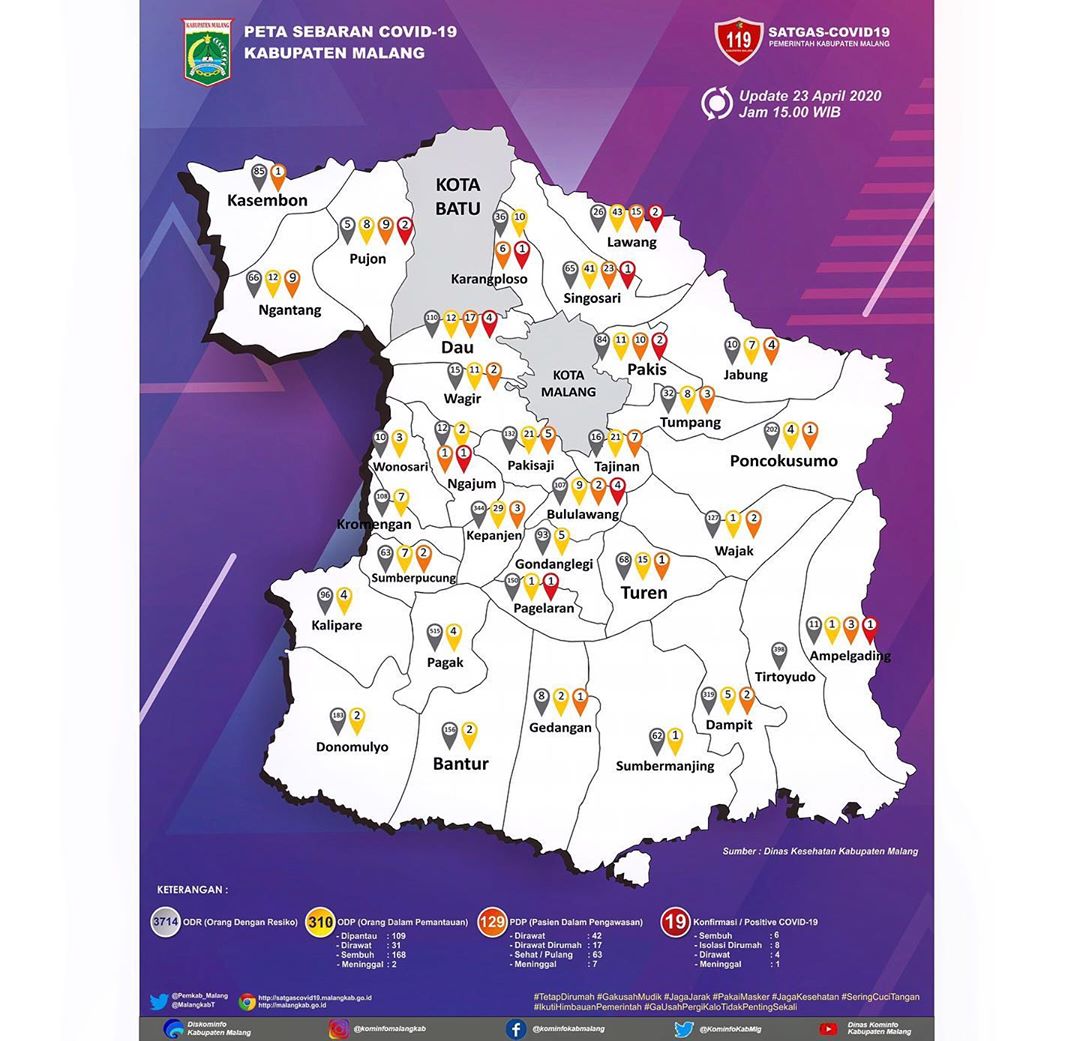

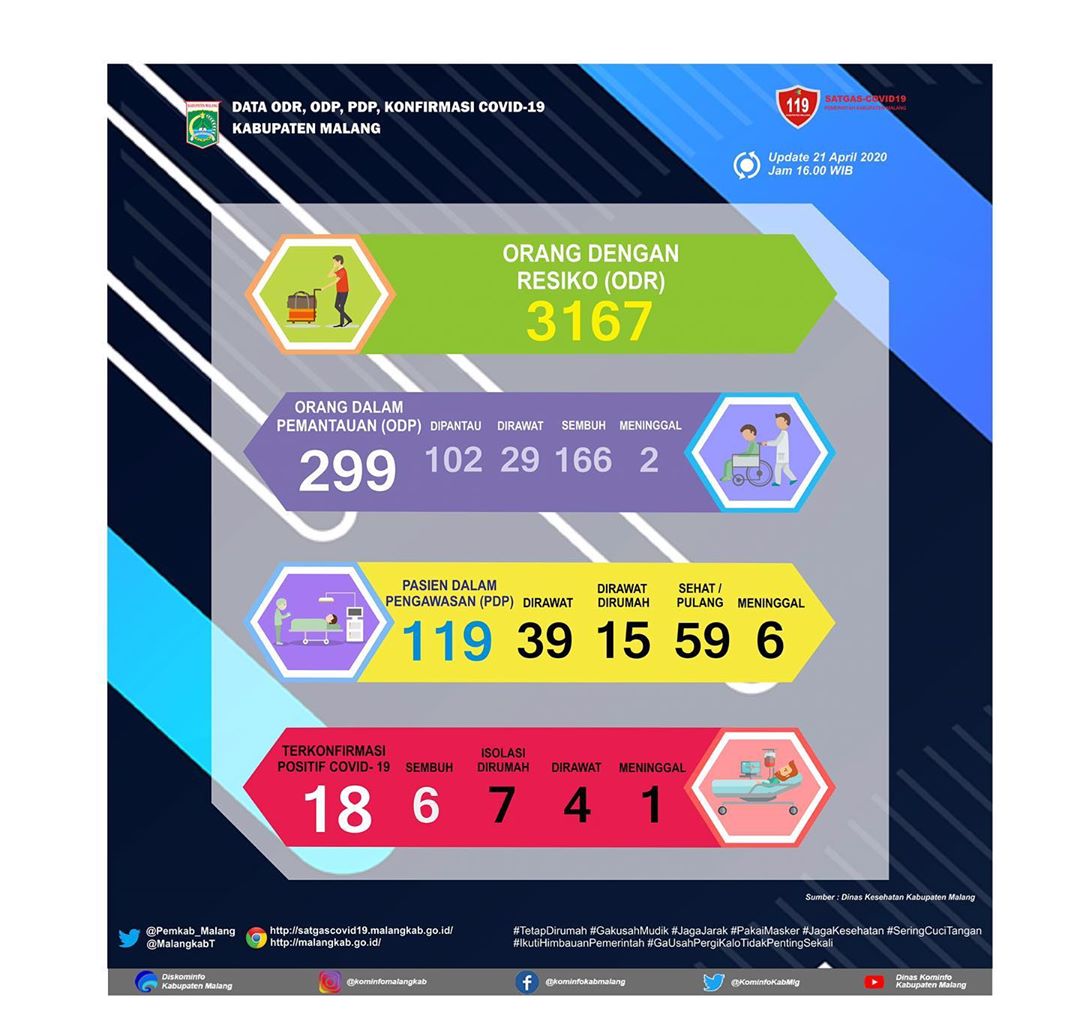


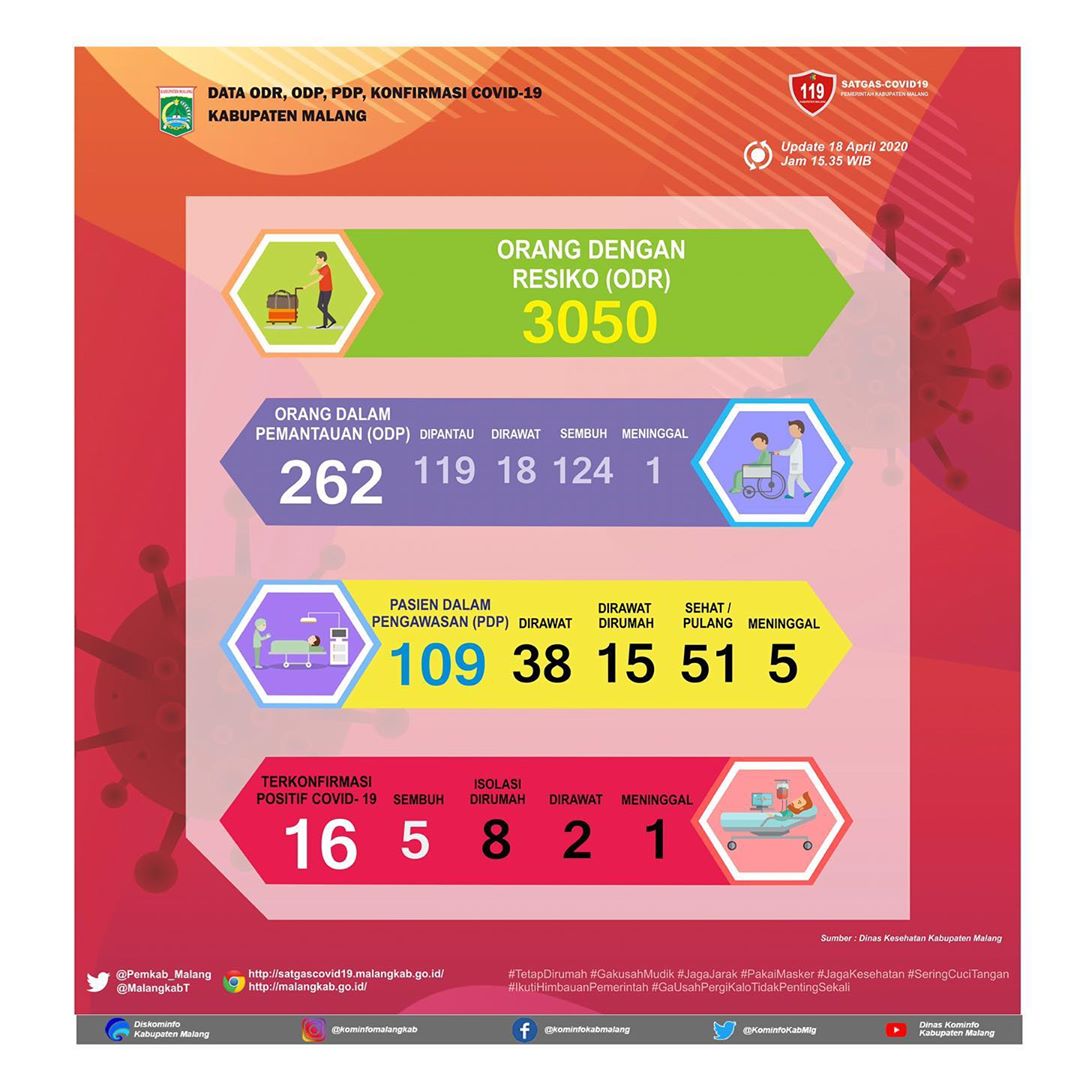





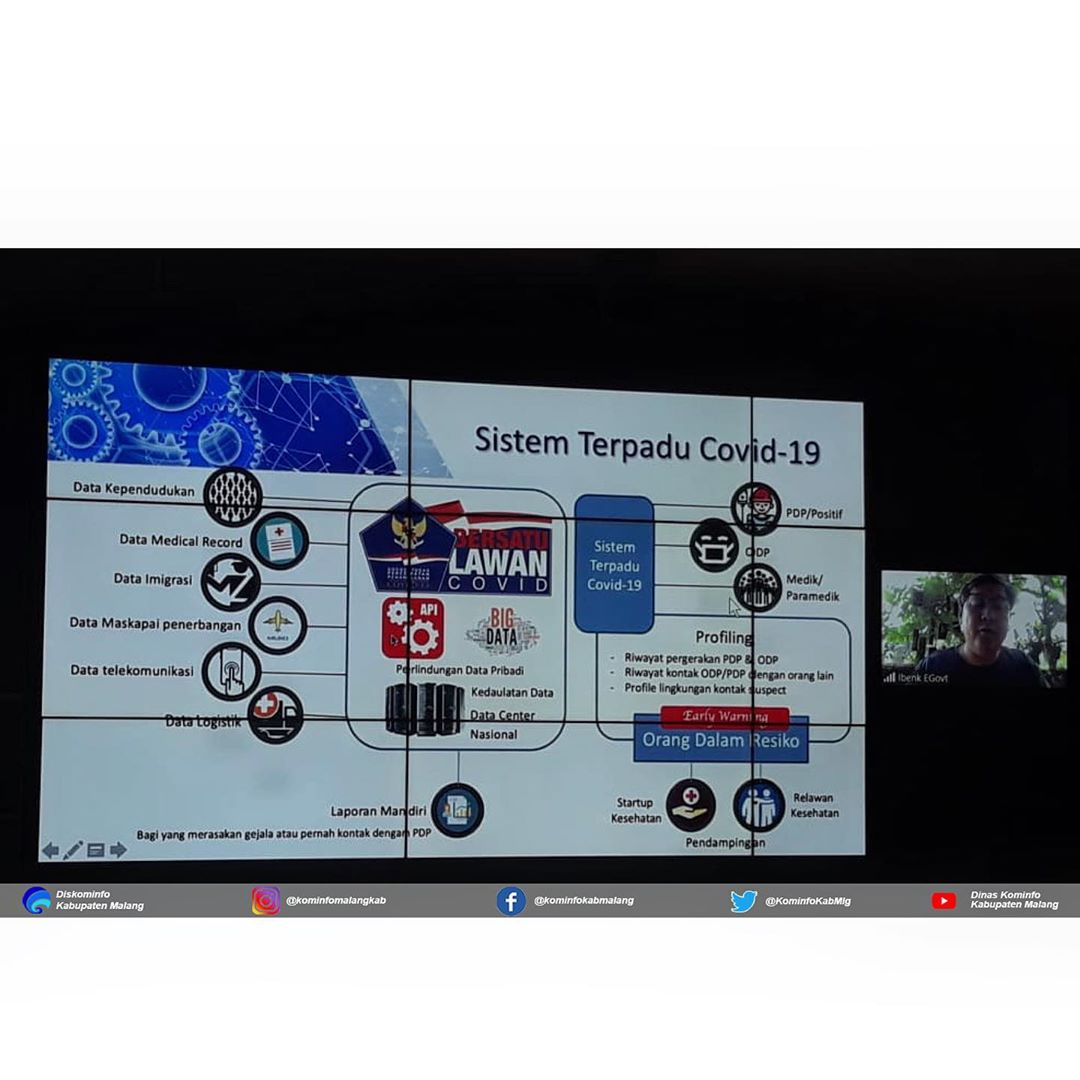
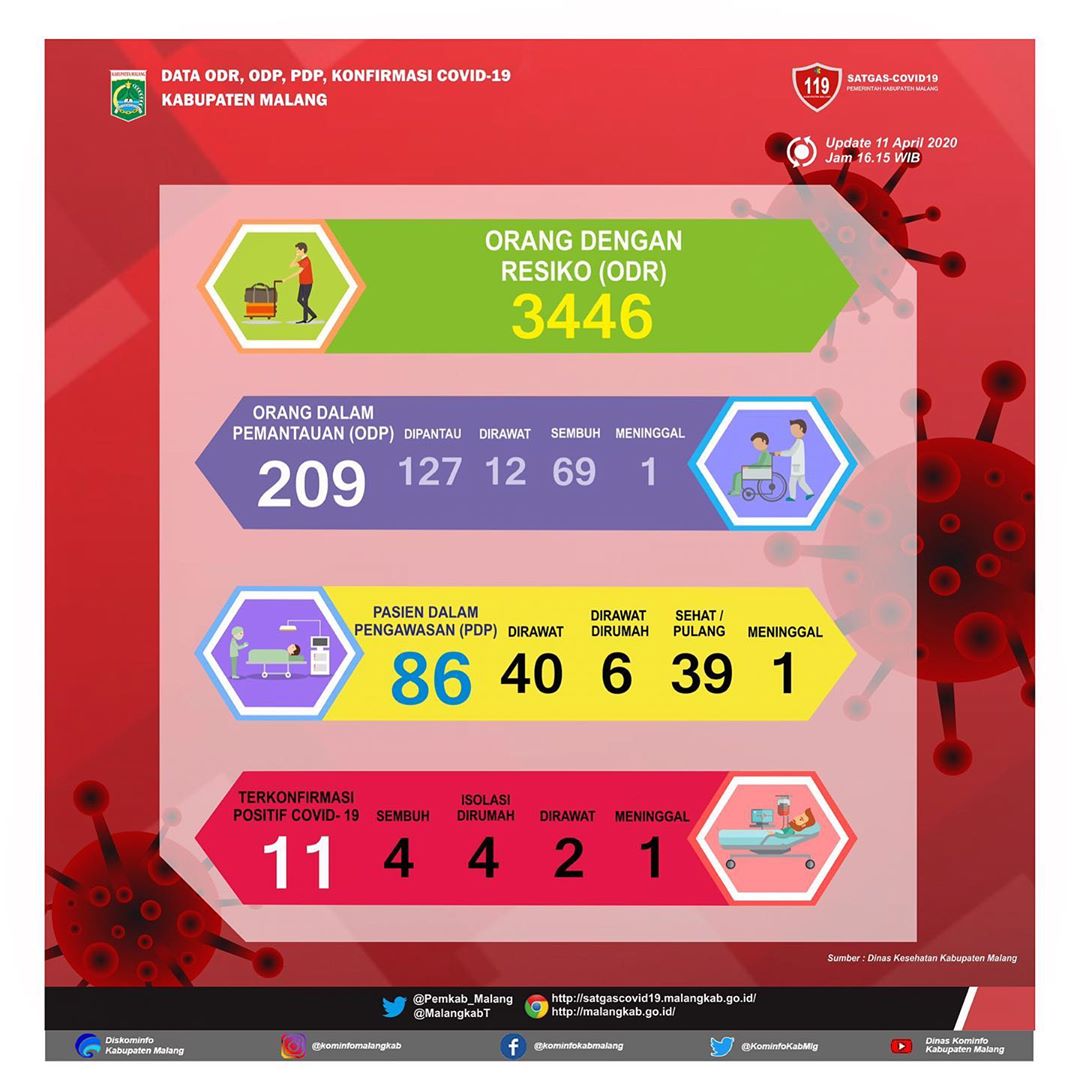
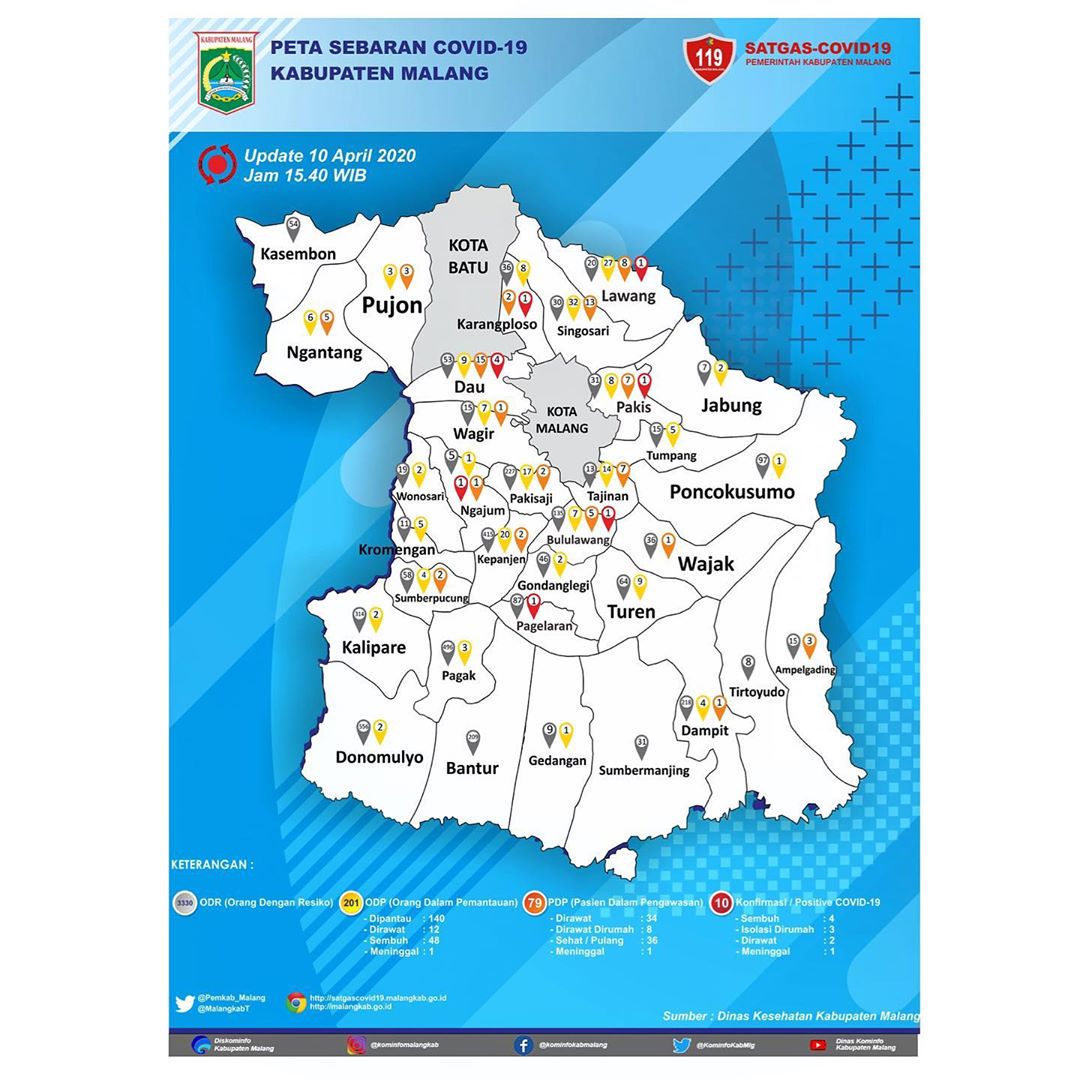
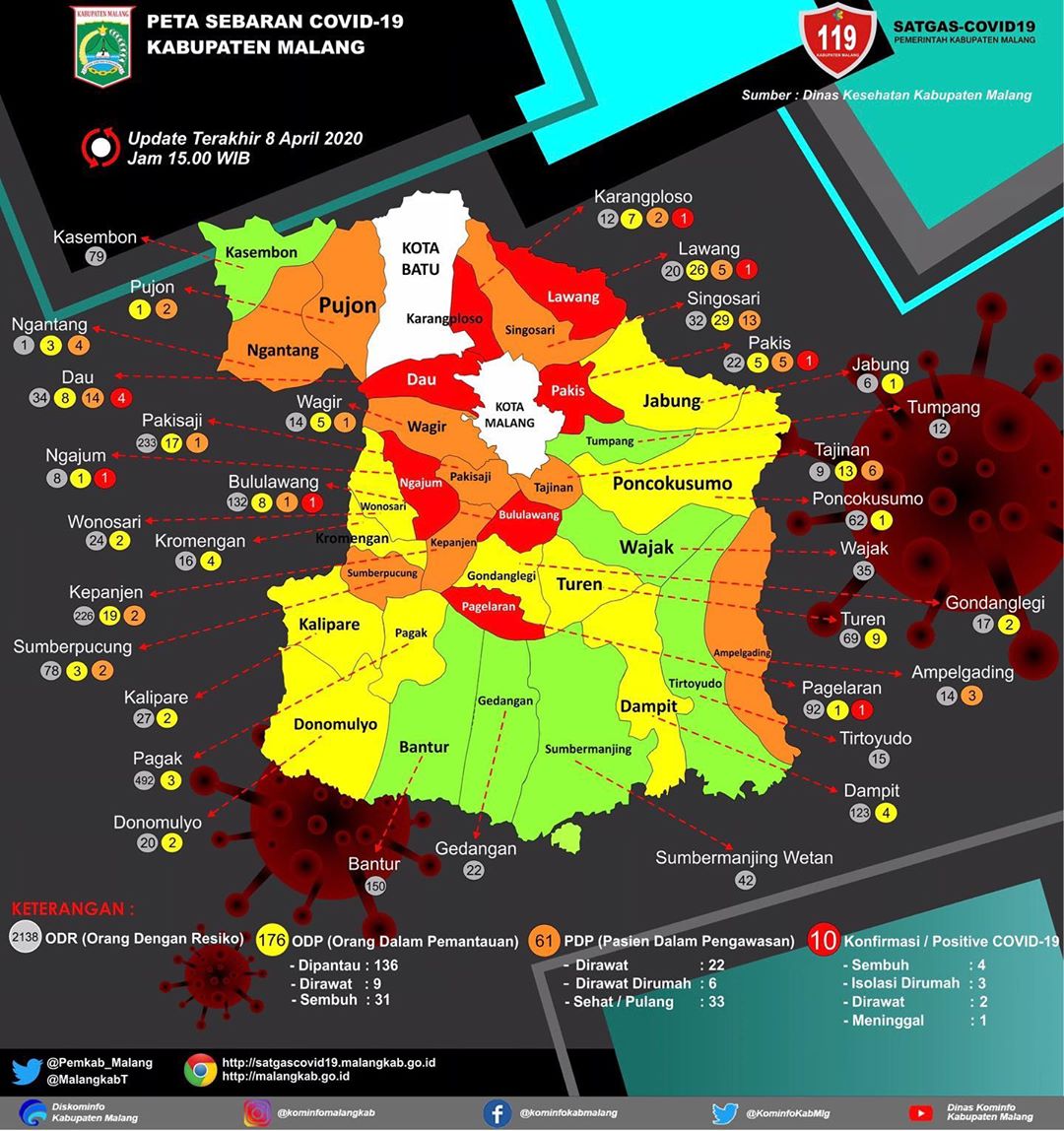
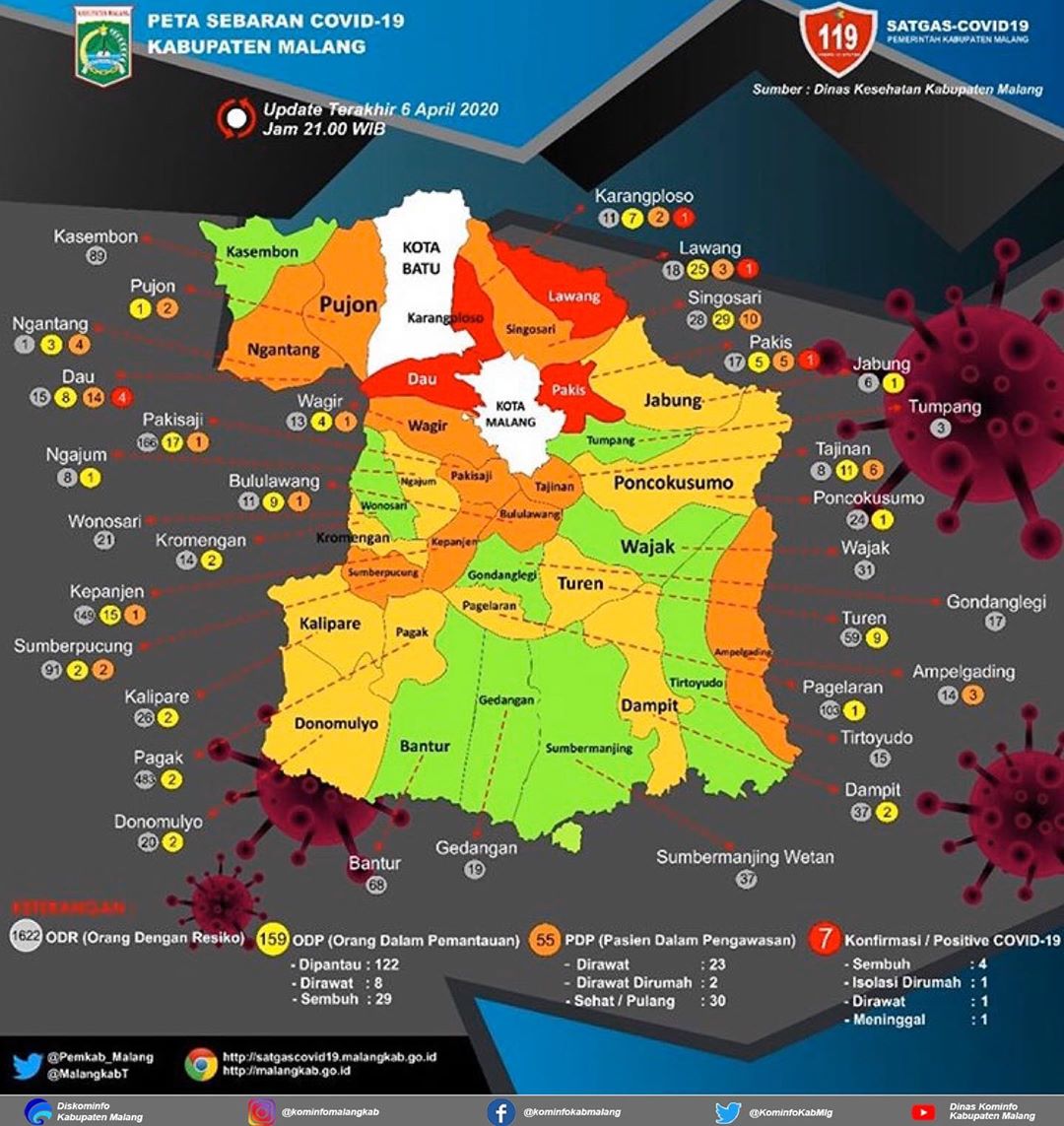


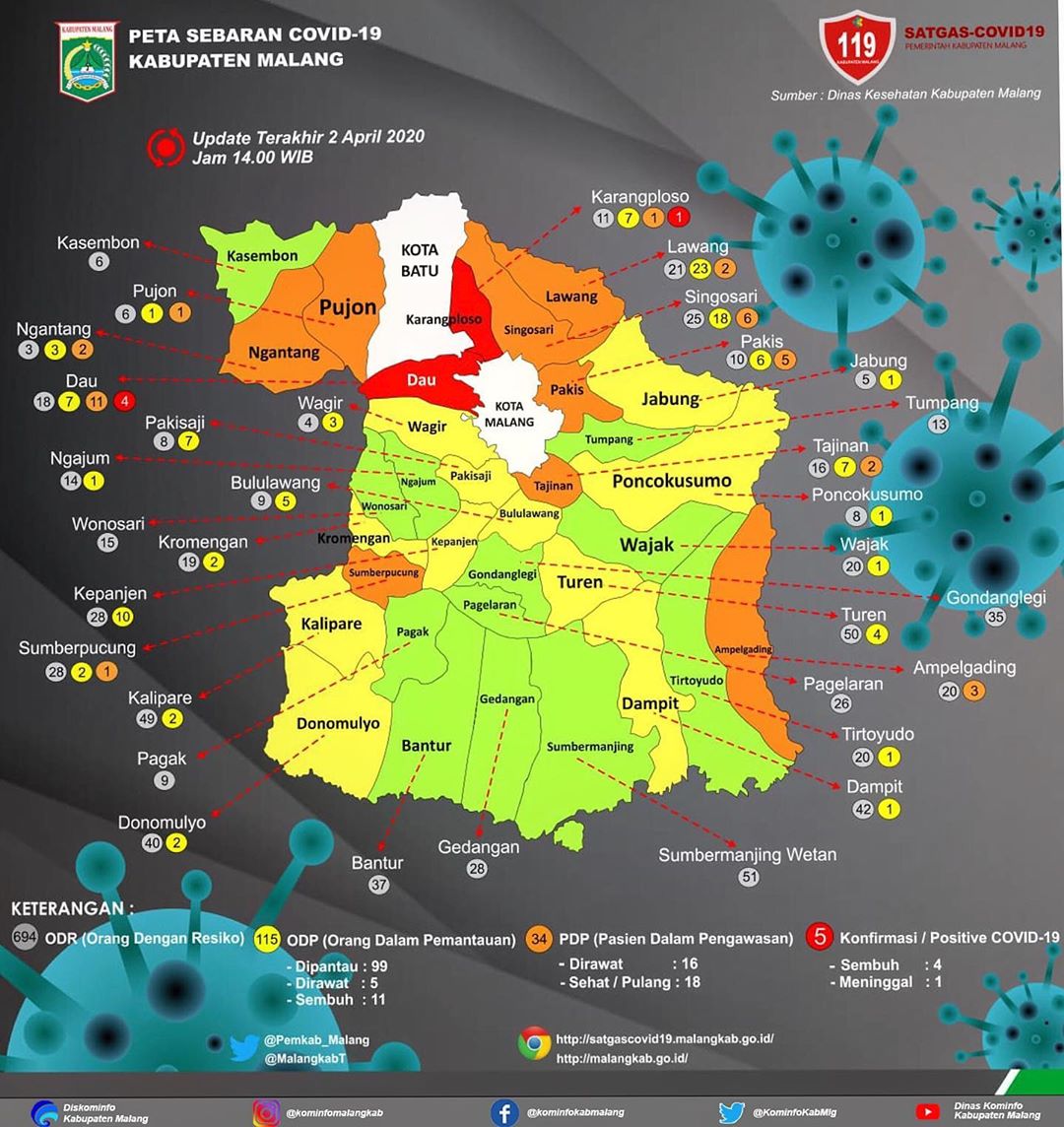




.jpeg)
.jpeg)
.jpeg)

.jpeg)





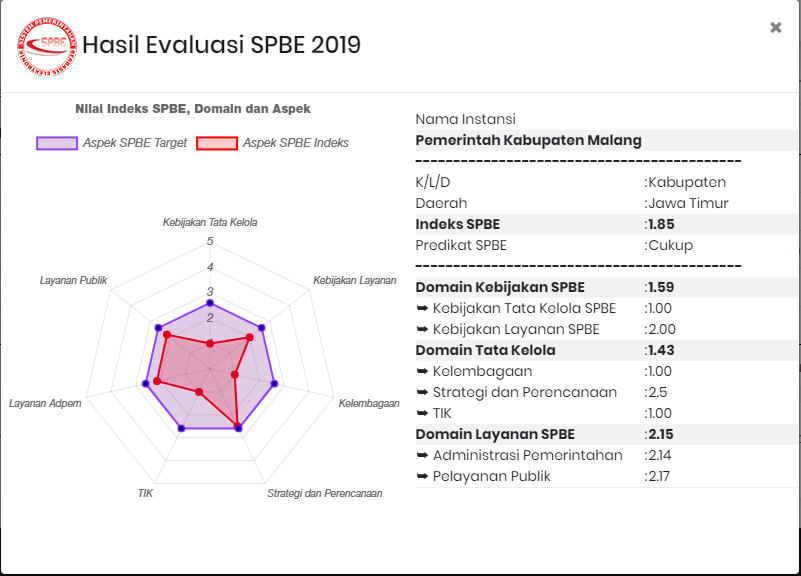





.jpeg)